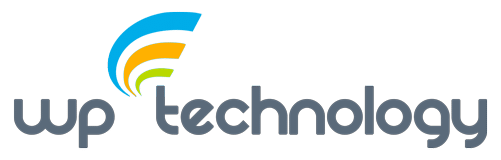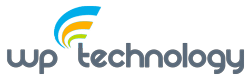Vous avez demandé à une société comme WPTechnology ou Grafimages de vous développer une application pour iPhone ou iPad et vous venez de recevoir un fichier .zip contenant votre application de test ?
Voici comme faire pour l’installer sur votre appareil.
Première chose, l’appareil (ou les appareils) sur lequel vous allez l’installer doit être un de ceux que vous avez donné à vos développeurs pour test (en leur communiquant par exemple un numéro de série appelé UDID).
Ceci est très important car une application AdHoc est « signée », autrement dit elle ne peut fonctionner qu’avec un nombre limité et précis d’appareils iOS.
Si vous souhaitez la faire fonctionner sur un autre, vous devrez recontacter votre équipe de développement afin qu’ils vous fassent parvenir une nouvelle version de votre application.
Le contenu du fichier .Zip
Il contient normalement un dossier et un fichier (sous Windows) :
Il est important de différentier les deux types d’éléments que vous avons ici :
1) le fichier .mobileprovision qui est le certificat de votre application et va lui permettre de fonctionner,
2) le fichier de l’application (ou le dossier .app) qui est l’application et ses ressources.
Installer cette application
Connectez votre appareil (iPod, iPhone ou iPad) à votre PC ou votre Mac, et lancez iTunes s’il ne s’est pas automatiquement lancé.
Faites en sorte que la fenêtre de votre navigateur (celle qui contient ces deux fichiers) soit au dessus de votre iTunes, pour vous permettre de faire un glisser déposer.
Prenez d’abord le fichier .mobileprovision et déposez le dans la partie « Librairie » à gauche dans iTunes (elle doit s’allumer en bleu) :
Normalement, il ne doit rien se passer. S’il y a un problème, vous aurez un message d’erreur (par exemple si vous aviez déjà installé ce certificat) :
Faites-en de même avec l’application (le fichier portant le nom de votre application si vous êtes sous OSX, ou le dossier .app si vous êtes sous windows).
Maintenant demandez à iTunes de faire une synchronisation de votre appareil iOS : vous devriez voir l’icône de votre application.
Il ne vous reste plus qu’à bien la tester…